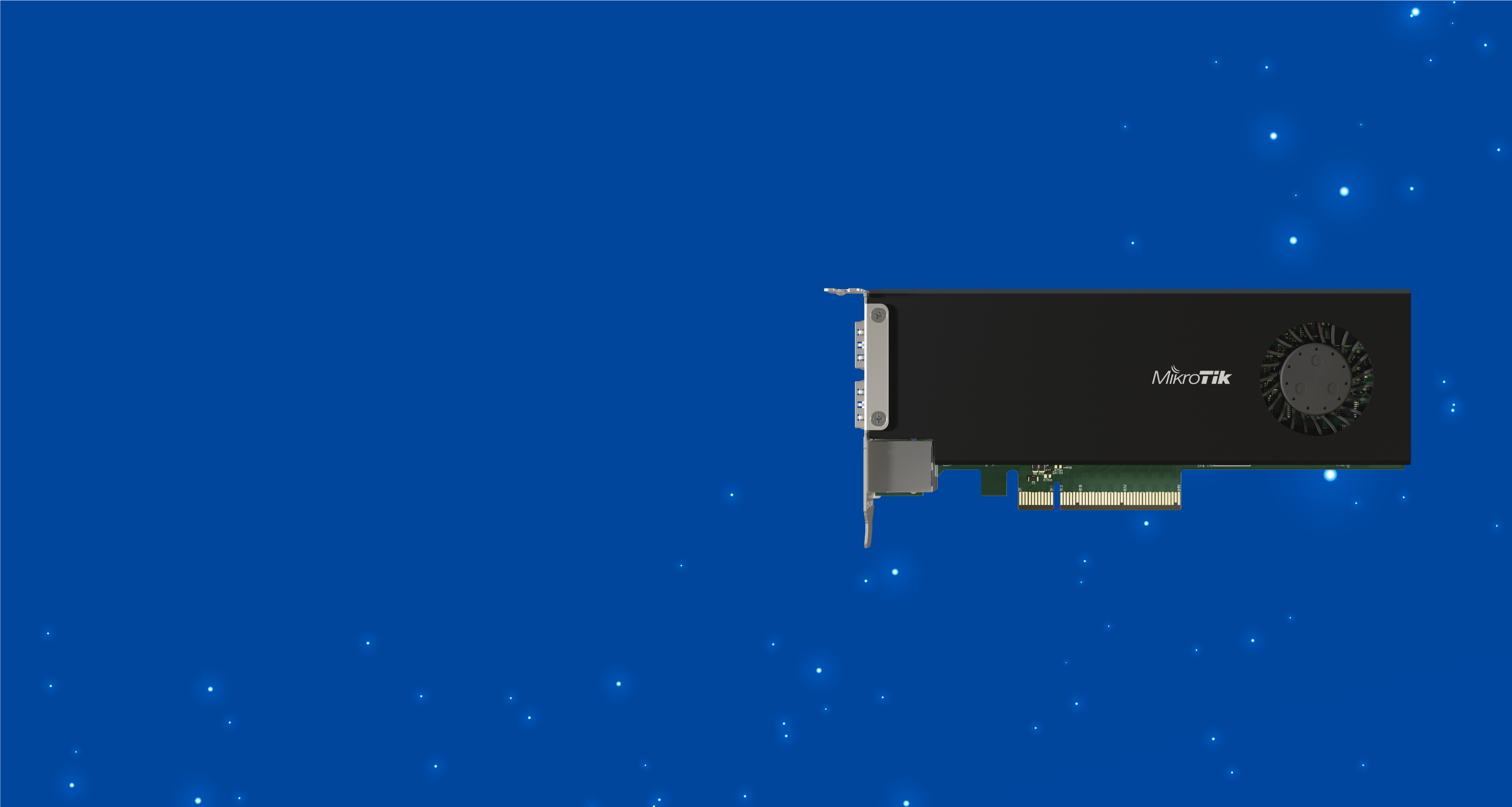Với hạ tầng triển khai cáp quang rộng rãi trên toàn quốc, các nhà cung cấp dịch vụ Internet sẵn sàng kết nối băng thông tốc độ cao cho các khách hàng với bất kỳ gói cước nào. Dĩ nhiên, chi phí bỏ ra tương ứng với mức băng thông cao hơn sẽ không hề rẻ.
Có 3 nhà cung cấp dịch vụ Internet FTTH băng thông rộng ngày nay tại Việt Nam, trong số đó chúng ta có thể kể đến là nhà mạng VNPT, FPT và Viettel.
Trong số đó, nhà mạng VNPT và FPT không sử dụng kết nối PPPoE thông qua VLAN, ngược lại Viettel lại sử dụng VLAN để yêu cầu người dùng kết nối. Chúng tôi cũng có bài viết tại đây , hướng dẫn cài đặt Internet FTTH không yêu cầu VLAN. Và hôm nay, chúng ta cùng thảo luận về VLAN cho kết nối Internet PPPoE thông qua hạ tầng mạng cáp quang FTTH.
Và đây là sơ đồ kết nối Internet đơn giản.

Bước 1. Kết nối nguồn, cáp mạng vào Router Mikrotik.
Trước khi thực hiện kết nối PPPoE, chúng tôi cần liên hệ với kỹ thuật viên nhà mạng tại khu vực hoặc các điểm giao dịch nhà mạng để tiến hành chuyển đổi chế độ hoạt động trên Modem sang chế độ Bridge Mode. Chế độ Bridge Mode được bật, thì Modem đóng vai trò là thiết bị chuyển đổi tín hiệu và không thực hiện các chức năng của Router. Sau đó, chúng tôi kết nối PPPoE trên Router Mikrotik và biến thiết bị này thành bộ định tuyến trung tâm.
- Kết quả của quá trình chuyển đổi, chúng tôi có được thông tin truy cập Internet PPPoE ở dạng Tài khoản Username và Password, chẳng hạn Username: mvn , Password: mvn
Lưu ý: Đây là thông tin bắt buộc cần phải có để thực hiện cài đặt PPPoE trên Router Mikrotik.
Sau đó, mở công cụ Winbox, đăng nhập thành công vào Router Mikrotik, chúng tôi truy cập vào Menu Interfaces - Chọn thẻ VLAN - Chọn dấu +.
Tại đây, chúng tôi khởi tạo một VLAN trên cổng Ethernet - cổng mà kết nối với Modem nhà mạng.

Trong đó, cổng Ether1 là cổng kết nối với Modem nhà mạng, VLAN 35 (Chỉ số VLAN = 35) là VLAN được yêu cầu khởi tạo trên Router Mikrotik để truy cập Internet, gán trên cổng Ether1.
Bước tiếp theo, chúng tôi vào Menu PPP, chọn dấu + và chọn mục PPPoE Client.

Nếu kết nối PPPoE có ký tự "R" trước đó, nghĩa rằng chúng tôi đã thiết lập kết nối Internet thành công.
Nếu không xuất hiện ký tự "R", chúng ta cần kiểm tra lại các bước cài đặt trước đó.
Tiếp theo, chúng tôi gán máy chủ DNS cho Router, tại Menu IP - DNS, chẳng hạn máy chủ 8.8.8.8 và 8.8.4.4 của Google.

Bước 2. Khởi tạo Bridge, gán các cổng trong nhóm và gán địa chỉ IP.
Sau khi thực hiện gán máy chủ DNS hoàn tất, chúng tôi tạo một nhóm, chẳng hạn tên nhóm là BridgeLAN. Tại Menu Bridge và thẻ Bridge, nhấn dấu +.

Di chuyển sang thẻ Port, chúng tôi đưa các cổng Ethernet vào trong nhóm BridgeLAN vừa khởi tạo. Các cổng Ether2, Ether3, Ether4, Ether5 được gán vào trong nhóm BridgeLAN.

Di chuyển sang thẻ Port, chúng tôi đưa các cổng Ethernet vào trong nhóm BridgeLAN vừa khởi tạo. Các cổng Ether2, Ether3, Ether4, Ether5 được gán vào trong nhóm BridgeLAN.
Sau đó, tại Menu IP - Address, chúng tôi gán địa chỉ IP cho mạng LAN, chẳng hạn: 192.168.1.1/24.
! Hãy nhớ, không nên gán địa chỉ IP cho các cổng trong nhóm BridgeLAN, thay vì đó, hãy gán địa chỉ IP cho nhóm BridgeLAN.

Tiếp theo, chúng tôi thực hiện khởi tạo dịch vụ DHCP Server trong nhóm BridgeLAN, bằng cách vào Menu IP - DHCP Server.

Cuối cùng, chúng tôi cần cấu hình NAT để cho phép mạng LAN truy cập ra ngoài Internet thông qua địa chỉ IP nhận được (từ giao thức DHCP Client). Tại Menu IP - Firewall và chọn thẻ NAT.

Kiểm tra kết quả.

Bước 3. Đổi mật khẩu mặc định và tắt các dịch vụ không cần thiết.
Để bảo vệ Router trước những người truy cập vô trách nhiệm, với tư cách là quản trị viên của mạng chúng tôi cần thiết lập mật khẩu truy cập vào Router Mikrotik.
Tại Menu System - User, chuột phải vào mục admin và chọn Password.

Tại Menu IP - Services, chúng tôi để dịch vụ Winbox hoạt động, trong khi đó tắt các dịch vụ còn lại.